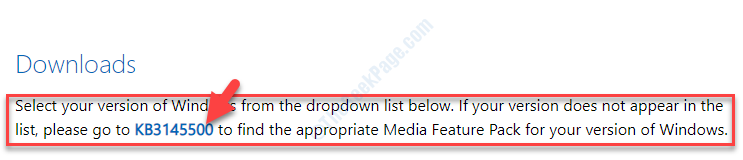FAT står for File Allocation Table. FAT32 filsystem er et tradisjonelt filsystem for organisering av data på harddiskene. Dette filsystemet brukte tildelingstabeller for å gi kartlegging mellom klynger som peker på harddiskens fysiske struktur.
NTFS står for New Technology File System. Dette filsystemet ble laget for å forbedre sikkerhet og personvern på harddiskene. NTFS inkluderte visse funksjoner som støttet større harddisker mye bedre enn FAT32-filsystemer. Feilhåndteringsmekanismen i NTFS var også mye bedre sammenlignet med FAT32.
Anbefalt: – Hvordan lage en partisjon i Windows 10
Da Windows nå anbefaler NTFS over FAT32-filsystemer, vil denne artikkelen lede oss gjennom følgende trinn for å endre FAT32 til NTFS-filsystem i Windows 10:
Trinn 1:
Klikk på "File Explorer" -ikonet festet på oppgavelinjen i Windows.
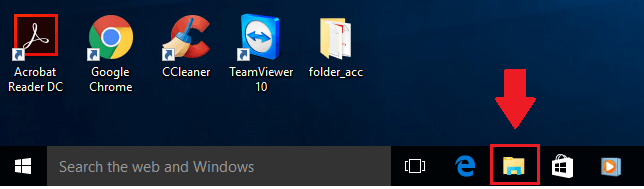
Steg 2:
Se etter “Denne PCen” i venstre hjørne av skjermen. Høyreklikk på “Denne PCen” og klikk på “Administrer”. Dette åpner "Computer Management" -vinduet.
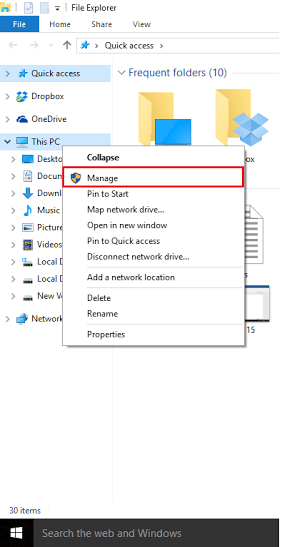
Trinn 3:
Se etter “Lagring” i venstre hjørne av skjermen. Under "Lagring", klikk på "Diskadministrasjon".
Diskadministrasjon viser viktige figurer som volum (disk) navn, layout, volumtype, filsystem og helsestatus for diskene.
I nedre del av Diskbehandling velger du en harddisk (FAT32) som du trenger å konvertere i NTFS-filsystem. Høyreklikk på ønsket harddisk og klikk på “Format”.
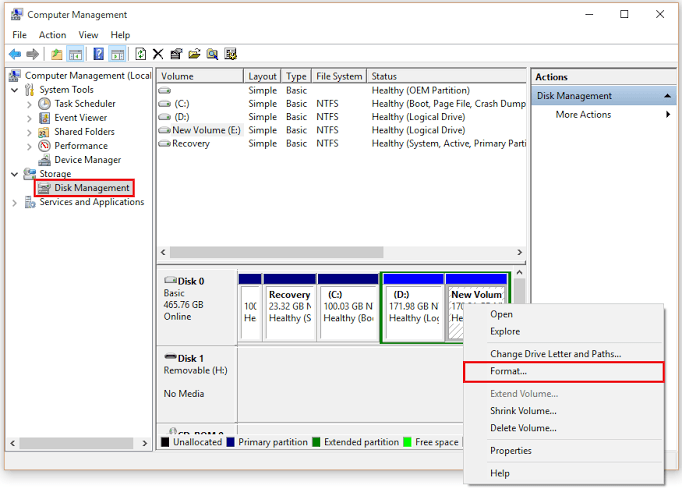
Trinn 4:
I delen "Filsystem" velger du "NTFS" fra rullegardinlisten. Klikk på “OK” for å formatere den valgte stasjonen.
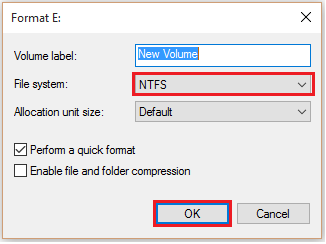
Trinn 5:
En bekreftelsesdialogboks vises på skjermen som sier “Formatering av dette volumet vil slette alle dataene på det. Sikkerhetskopier dataene du vil beholde før du formaterer. Vil du fortsette?".
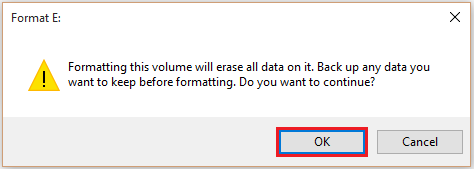
Klikk på “OK” for å bekrefte endringene.
Merk: Den valgte harddisken vil formatere og konvertere seg selv til NTFS-filsystem.